在Visual Studio中激活vcpkg环境
在Visual Studio 2022 17.4中,vcpkg环境现在会自动激活。
一个vcpkg环境是由一个manifest文件描述的,该文件捕获了构建应用程序所必需的工件(了解更多关于vcpkg工件的信息)。
当前vcpkg工件的体验主要是针对嵌入式开发人员,但我们最终将扩展到所有的C++开发场景。
尝试激活vcpkg环境
这是C++工作负载下的Linux和嵌入式开发的一部分,所以要确保你安装了以下选项:
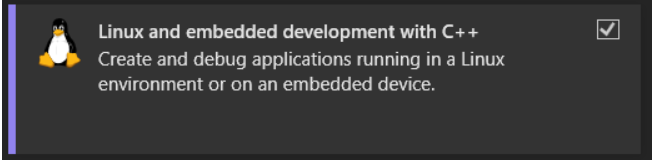
现在vcpkg还没有集成到Visual Studio中, 所以你需要单独安装vcpkg。
为此,请运行以下命令:
iex (iwr -useb "https://aka.ms/vcpkg-init.ps1")
您可以使用我们的嵌入式开发公告中描述的任何项目去试用此功能。 以前这需要您从命令行激活 vcpkg 环境,然后启动 Visual Studio。 现在您需要做的就是打开项目,Visual Studio 将会自动激活vcpkg环境。
要尝试它,请克隆这个仓库。
git clone --recursive https://github.com/azure-rtos/getting-started.git
现在在 Visual Studio 中打开子文件夹 getting-started\MXChip\AZ3166。 您将看到以下通知,表明已经开始激活vcpkg 环境。 最初下载工件时,可能需要一些时间。
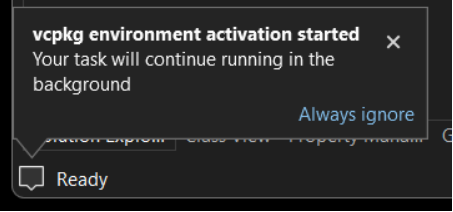
激活完成后,会有一个通知。

如果你错过了上面的通知,你可以通过选择以下选项来检查通知区域。

你也可以在vcpkg输出窗口中检查当前的激活状态。
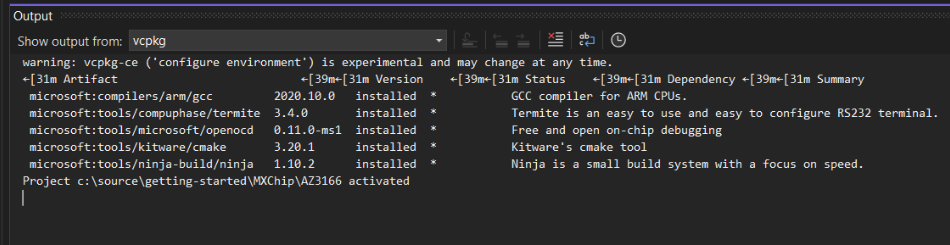
此示例是一个 CMake 项目,因此当 vcpkg 激活完成后,将开始生成 CMake 缓存,然后您的项目就可以使用了。
管理 vcpkg 环境
Visual Studio 将 vcpkg 环境集成为解决方案资源管理器的一部分。
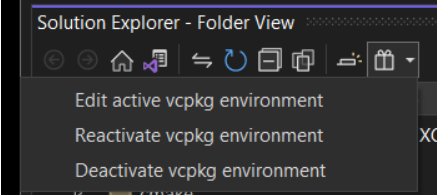
打开捕获 vcpkg 环境的 vcpkg-configuration.json 文件。 点击‘Reactivate vcpkg environment’将再次激活 vcpkg 环境,以应用所有对配置所做的更改。 点击‘Deactivate vcpkg environment’将从当前配置中删除 vcpkg 环境,为您留下标准的 Visual Studio 环境。 如果您的项目依赖于 vcpkg 配置提供的编译器或其他工具,则它将不能再被构建并且 IntelliSense 可能无法工作。
向我们发送您的反馈
我们希望这些新功能能够让您在C++ 开发时选择 Visual Studio,并提高您的工作效率。我们非常欢迎您的反馈,以持续改善这项功能的体验。下面的评论是开放的,您也可以在 Twitter (@VisualC) 上联系我们,或发送电子邮件至 visualcpp@microsoft.com。




 浙公网安备 33010602011771号
浙公网安备 33010602011771号